こんにちは、さち です。
今回は、エクセル(Excel)で
画像(オブジェクト)を一発でまとめて選択する方法です。
1つ1つ選択するのは面倒くさい
- 例えば、このような画像(オブジェクト)を配置した表。
すべての画像を選択してみましょう。
(スペースの都合上1年生はいません。ご了承下さい。)
- 画像(オブジェクト)を選択するにはクリックすればOK。
「Ctrl」キーを押しながらクリックすれば複数選択ができるので
1つ1つクリック……ってこんなことチマチマやってられるかぁー!!!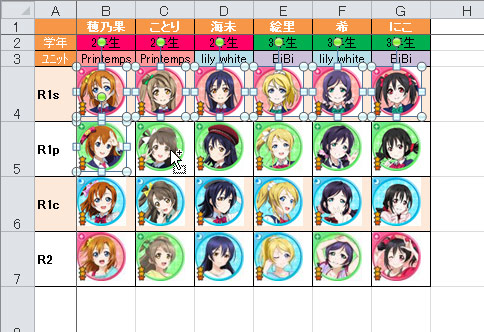
例では、数が少ないので1つずつクリックしても何とかなりますが
これが100個200個となるとゾッとします。
画像(オブジェクト)を一発選択する方法
画像(オブジェクト)を選択範囲で囲んで一発選択できないのか!?
実はできます。
- 「ホーム」タブを開きます。

- 「検索と選択」→「オブジェクトの選択」と進みます。
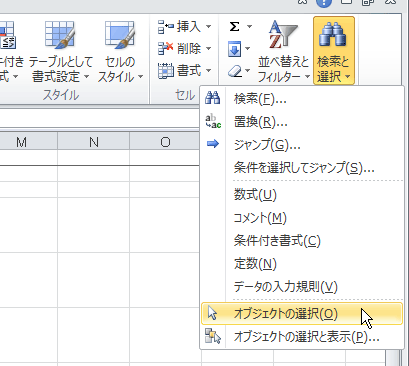
- ドラッグで選択範囲を作り、画像(オブジェクト)をすべて囲みます。
選択範囲から少しでもはみ出すと選択されないのですっぽり囲みましょう。
(「Ctrl + A」キーを押しても全選択ができます)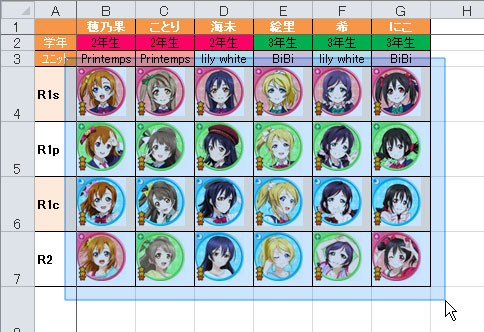
- すべての画像(オブジェクト)を選択できました。
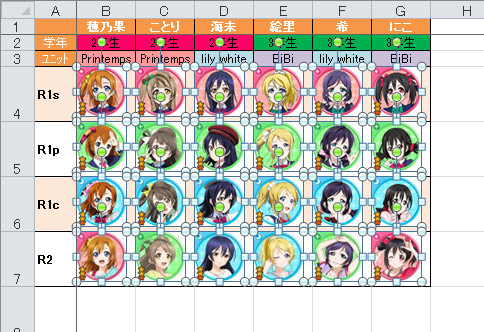
例では、「画像」を選択しましたが
「図形」「ボタン」などの「オブジェクト」も同じ方法でまとめて選択できます。
しつこく (オブジェクト) と書いたのでお気付きですね。
選択済みのオブジェクトを「Ctrl」キーを押しながらクリックすると
選択解除できるので合わせて活用しましょう。
「オブジェクトの選択」使用中はセルの選択ができなくなるので
操作終了後は、もう一度「検索と選択」→「オブジェクトの選択」として
解除するのをお忘れなく。
【関連記事】



コメント